V dnešní době, kdy se mobilní zařízení stala nedílnou součástí našeho každodenního života, je možnost tisknout dokumenty a obrázky přímo z telefonu stále populárnější. V tomto článku se podíváme na to, jak tisknout na tiskárnu z telefonu – představíme si obecné funkce přípravy na takový tisk a následně poskytneme návod na tisk z telefonů se systémem Android a iOS (pomocí Google Cloud Print a služby AirPrint). Kromě toho zvážíme oblíbené aplikace pro tisk z telefonu, které používají uživatelé, pro které možnosti od Googlu a Apple nejsou z nějakého důvodu vhodné.
Obsah
Příprava na tisk z telefonu
1. Zkontrolujte kompatibilitu tiskárny a telefonu
Než začnete tisknout z telefonu, ujistěte se, že tiskárna, kterou používáte, je kompatibilní s vaším mobilním zařízením. Většina moderních tiskáren podporuje Wi-Fi a/nebo Bluetooth, takže je lze snadno připojit k chytrým telefonům a tabletům. Informace o kompatibilitě a možnostech připojení naleznete v uživatelské příručce tiskárny.
2. Připojte tiskárnu k síti Wi-Fi
Chcete-li tisknout z telefonu přes Wi-Fi, ujistěte se, že je tiskárna připojena ke stejné síti Wi-Fi jako váš smartphone. To se obvykle provádí prostřednictvím nabídky nastavení tiskárny nebo pomocí speciální aplikace od výrobce tiskárny.

Tisk z telefonu v různých operačních systémech
1. Tiskněte ze systému Android
Pokud váš smartphone běží na operačním systému Android, můžete pomocí služby Google Cloud Print tisknout na kompatibilní tiskárně. Budete potřebovat následující:
- Nainstalujte a nakonfigurujte aplikaci Cloud Print do smartphonu.
- Připojte tiskárnu podle pokynů výrobce.
- Na smartphonu otevřete dokument nebo obrázek, který chcete vytisknout.
- Vyberte možnost „Tisk“ (v některých případech lze tisk provést pomocí funkce „Sdílet“ nebo podobné funkce).
- Ze seznamu dostupných tiskáren vyberte požadovanou tiskárnu připojenou ke službě Google Cloud Print.
- Nakonfigurujte nastavení tisku, jako je počet kopií, velikost papíru a orientace stránky.
- Klepnutím na „Tisk“ odešlete dokument k tisku.
2. Tisk z iOS (iPhone a iPad)
Pokud používáte zařízení iOS, jako je iPhone nebo iPad, můžete použít AirPrint k tisku na kompatibilní tiskárně. Budete potřebovat následující:
- Ujistěte se, že je vaše tiskárna kompatibilní s AirPrint a je připojena ke stejné síti Wi-Fi jako vaše zařízení iOS.
- Na zařízení iOS otevřete dokument nebo obrázek, který chcete vytisknout.
- Najděte funkci tisku (v závislosti na verzi operačního systému ji lze aktivovat pomocí tlačítka „Sdílet“ nebo „Akce“). Vyberte příslušnou možnost a klikněte na „Tisk“ nebo „Tisk“.
- Ze seznamu dostupných tiskáren vyberte svou tiskárnu s podporou AirPrint.
- Nakonfigurujte nastavení tisku, jako je počet kopií, velikost papíru a orientace stránky.
- Klepnutím na „Tisk“ odešlete dokument k tisku.
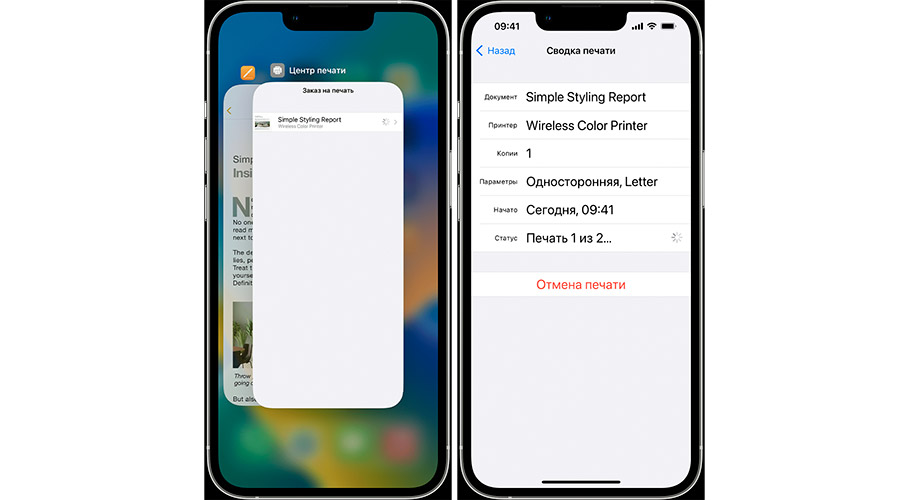
Použití specializovaných aplikací pro tisk z telefonu
Kromě použití vestavěných funkcí tisku operačních systémů Android a iOS existuje mnoho aplikací třetích stran, které poskytují další možnosti pro tisk z mobilních zařízení. Mezi oblíbené aplikace pro tisk z telefonu si zvláštní pozornost zaslouží následující:
- PrinterShare. Tato aplikace je dostupná pro Android a iOS. Umožňuje tisknout dokumenty a obrázky na kompatibilních tiskárnách přes Wi-Fi, Bluetooth a USB.
- PrintCentral. Tato aplikace je dostupná pouze pro iOS a nabízí mnoho funkcí pro tisk na různých tiskárnách bez nutnosti instalovat další software.
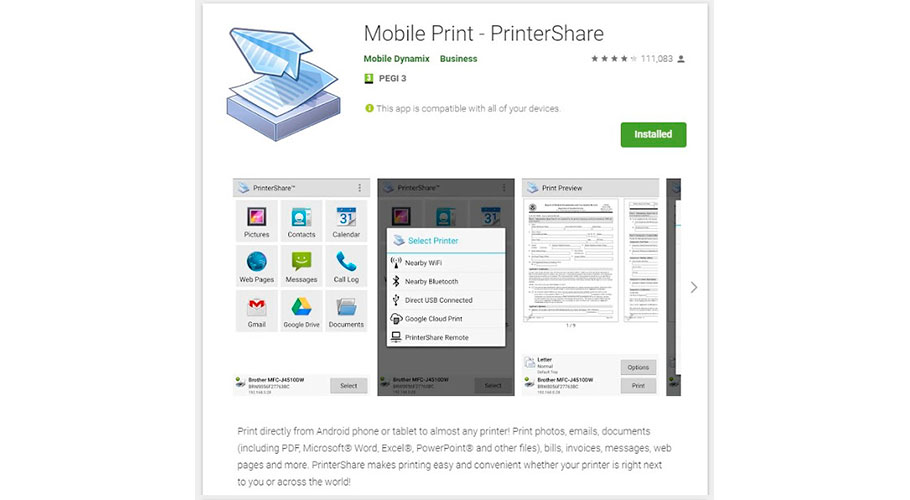
Závěr
Tisk na tiskárně z telefonu se stává pohodlnější a dostupnější díky vývoji technologií a vzniku nových aplikací. Tisk na tiskárně z telefonu je nyní opravdu snadný! Nejprve se ujistěte, že je vaše tiskárna kompatibilní s vaším mobilním zařízením a je připojena ke stejné síti Wi-Fi. Poté použijte vestavěné tiskové funkce, jako je Google Cloud Print pro Android a AirPrint pro iOS, nebo si vyberte specializovanou tiskovou aplikaci, aby byl tisk ze smartphonu co nejjednodušší. Se správným nastavením můžete rychle a snadno tisknout dokumenty a obrázky na cestách, což vám ušetří čas a zvýší celkovou produktivitu.
Možnosti moderních smartphonů umožňují vytvářet a upravovat obrázky, fotografie a dokumenty. Toto aktivně využívají spotřebitelé takových gadgetů. Když však vznikne potřeba přenést data z digitálních médií na papír, mnoho uživatelů často přemýšlí, jak tisknout ze svého telefonu. V tomto článku vám řekneme o různých metodách tisku z telefonu, způsobech připojení smartphonu k tiskárně a také poskytneme podrobné pokyny pro každé z popsaných řešení.
Způsoby tisku fotografií a dokumentů z telefonu
Možnost tisknout dokumenty a fotografie na tiskárně z telefonu existuje již poměrně dlouho. V tomto případě nemusí být tiskový stroj připojen k síti přes Wi-Fi nebo Ethernet. Stačí správně nakonfigurovat kancelářské vybavení a také stáhnout a nainstalovat příslušný software na Android nebo iOS. Okamžitě stojí za zmínku, že existuje mnoho způsobů, jak tisknout dokumenty a obrázky z telefonu. Všechny však závisí na metodě použité k synchronizaci mobilního zařízení s tiskárnou. Mezi nejoblíbenější spojení patří:
- USB připojení smartphonu a tiskárny k počítači;
- USB připojení smartphonu k tiskárně přes OTG kabel;
- Připojení smartphonu a tiskárny ke stejné síti Wi-Fi;
- Synchronizujte svůj telefon a tiskárnu prostřednictvím bezdrátového tiskového serveru;
- Synchronizujte svůj telefon a tiskárnu přes Wi-Fi Direct;
- Synchronizujte svůj telefon a tiskárnu přes Bluetooth.
Mnoho lidí slyšelo, že nejoblíbenější metodou tisku z telefonu je služba Cloud Print od Googlu. K 01.01.2021. lednu XNUMX však zanikla. Proto o tom nebudeme mluvit.
Jak tisknout z telefonu přes počítač
Toto je nejběžnější způsob tisku jakýchkoli materiálů uložených jak v telefonu, tak v samotném počítači (nebo v cloudovém úložišti). Chcete-li to provést, musíte do počítače nainstalovat ovladač tiskárny a připojit tiskové zařízení prostřednictvím kanálu USB nebo Wi-Fi. Dále byste měli přenést materiály pro tisk z telefonu do počítače jakýmkoli pohodlným způsobem:
- přenos materiálů ze smartphonu do počítače přes internet (odeslání do cloudu, e-mailu, služby sdílení souborů atd.);
- zapisovat dokumenty nebo fotografie na paměťovou kartu a používat čtečku karet k jejich přenosu do osobního počítače;
- připojte své mobilní zařízení k počítači přes USB nebo Bluetooth a přímo zkopírujte/přesouvejte požadované soubory.
Nyní stačí otevřít soubor v programu, který to podporuje (např. pokud se jedná o tabulky, pak je lze otevřít a vytisknout pomocí paní Exel) a zavolat funkci tisku (obvykle kombinace Ctrl+P). V okně, které se otevře, vyberte připojenou tiskárnu, nastavte požadované hodnoty tisku a potvrďte dokončené akce. Tisknout lze také z počítače pomocí speciálního softwaru vyvinutého výrobcem tiskového zařízení (program pro tisk z počítače si můžete stáhnout na oficiálních stránkách vývojáře kancelářského vybavení).

Jak tisknout z telefonu přes USB
Mnoho spotřebitelů, kteří slyšeli, že můžete tisknout z telefonu na tiskárnu přes USB, okamžitě přemýšlí o tisku materiálů pomocí počítače (jak je popsáno výše). Prozradíme vám však, jak přímo připojit váš smartphone k tiskárně a vytisknout požadovaný dokument. Okamžitě stojí za zmínku, že popsané metody (existují dvě z nich) jsou nejvhodnější pro tisková zařízení, která nemají funkci bezdrátového tisku.
1. Připojení telefonu k tiskárně pomocí kabelu OTG
Chcete-li odeslat soubor k tisku z telefonu na tiskárnu bez připojení k počítači, musíte si zakoupit speciální kabel OTG (Micro USB nebo Type-C na jedné straně, běžný USB na straně druhé). Jednu část kabelu připojíme k mobilnímu zařízení, druhou k USB kabelu tiskárny. Dále byste si měli do smartphonu stáhnout speciální aplikaci (například StarPrint, PrintHand nebo jakýkoli tiskový modul od výrobce tiskárny). Chcete-li tisknout fotografie z telefonu, musíte provést následující:
- připojte tiskárnu k telefonu pomocí kabelu OTG;
- stáhněte si tiskovou aplikaci do telefonu;
- zapněte tiskárnu a otevřete software na smartphonu;
- Vyberte soubor, který chcete vytisknout, a klikněte na tlačítko „Tisk“.
Aplikace automaticky najde připojené tiskové zařízení a požádá o povolení k udělení přístupu k němu (v závislosti na programu). Dále budete muset znovu kliknout na tlačítko „Tisk“ nebo jednoduše potvrdit vybrané akce. Tiskárna bude potřebovat nějaký čas na přípravu, poté okamžitě vytiskne požadovaný dokument, obrázek nebo fotografii.
2. Připojte telefon k tiskárně prostřednictvím tiskového serveru Wi-Fi
Wi-Fi Print Server je produkt, který umožňuje připojit jakékoli zařízení USB k místní síti a sdílet je s ostatními. Jinými slovy, tato výbava umožňuje bezdrátový tisk i těm tiskárnám, které tuto funkci standardně nemají. Chcete-li správně tisknout ze smartphonu, budete muset připojit bezdrátový tiskový server k tiskárně a nakonfigurovat ji. Dále si stáhněte aplikaci do telefonu (nejlépe se hodí program StarPrint) a proveďte několik jednoduchých kroků:
- otevřete tiskárnu a přejděte k výběru materiálu k tisku (dokument, obrázek nebo fotografie);
- Klikněte na řádek výběru tiskárny a zapněte tlačítko „Aktivní zařízení“ (v závislosti na zvoleném programu);
- Klikněte na tlačítko „Shared Printer“ a zadejte potřebné parametry (libovolný název tiskárny, typ LPD, hostitelskou nebo IP adresu tiskárny, jakýkoli běžný název);
- vyberte ovladač tiskárny ze seznamu (je nutné vybrat ovladač odpovídající modelu/řadě tiskárny);
- vyberte tiskárnu a klikněte na tlačítko „Tisk“.
Stejně jako v předchozí metodě bude tiskárna potřebovat nějaký čas na zpracování informací. Poté vytiskne požadovaný dokument, obrázek nebo fotografii.

Je možné tisknout z telefonu na tiskárnu přes Wi-Fi
Pokud vaše tiskárna podporuje tisk přes Wi-Fi, pak máte určitě štěstí. Koneckonců je to nejrychlejší a nejjednodušší způsob tisku z telefonu nebo jakéhokoli jiného zařízení se systémem Android nebo iOS. Vše, co musíte udělat, je připojit tiskárnu a mobilní zařízení ke stejné síti Wi-Fi. Dále si do mobilního telefonu nainstalujte speciální aplikaci. Můžete si jej stáhnout z jakéhokoli trhu aplikací. Doporučuje se stáhnout a nainstalovat tiskovou aplikaci od výrobce tiskového zařízení, ale jsou možné i jiné programy jako PrinterShare. Chcete-li tisknout z telefonu přes Wi-Fi, potřebujete:
- najít a otevřít soubor pro tisk;
- otevřete nabídku souborů a vyberte „Přenést“;
- Vyberte ze seznamu stažený program pro tisk ze smartphonu.
Aplikace se otevře a automaticky vyhledá vaše tiskové zařízení. Dále nastavte potřebné parametry tisku a klikněte na tlačítko „Tisk“.

Jak tisknout z telefonu přes Wi-Fi Direct
Wi-Fi Direct umožňuje tisknout ze smartphonu i bez aktivního připojení k internetu. Tuto schopnost však nemají všechna tisková zařízení. Proto si před zahájením tisku nastavení pečlivě přečtěte uživatelskou příručku tiskárny. Tuto funkci mají obvykle všechna moderní multifunkční zařízení. Chcete-li jej aktivovat, musíte provést následující:
- Pro tiskárny s displejem
- klikněte na ikonu pro připojení tiskárny k Wi-Fi nebo jednoduše otevřete nastavení sítě;
- změnit způsob připojení z Wi-Fi na Wi-Fi Direct;
- potvrďte akce a počkejte, až bude tiskárna připravena.

Na displeji se zobrazí název tiskárny a heslo (přepište je). Dále vezměte svůj smartphone, přejděte do nastavení, najděte a otevřete Wi-Fi. Aktivujte funkci a počkejte, až se aktualizuje seznam aktivních zařízení. Zde najdete síť s názvem vaší tiskárny (zobrazeným na displeji). Vyberte jej a zadejte požadované heslo, které bylo dříve také uvedeno na displeji tiskárny. Po dokončení připojení můžete začít tisknout materiály. Tisk se provádí pomocí jakékoli speciální aplikace pro Android nebo iOS.
- Pro tiskárny bez displeje
- podržte tlačítka „Wi-Fi“ a „Info“ na několik sekund;
- uvolněte tlačítka a znovu stiskněte „Info“;
- Počkejte, dokud se indikátor sítě Wi-Fi nepřepne na Wi-Fi Direct.
Dále tiskárna vytiskne informační list s názvem tiskárny a heslem. Připojení a tisk se provádí stejným způsobem jako u tiskáren s displejem.

Tiskněte z telefonu přes Bluetooth
Tento způsob tisku z telefonu se používá velmi zřídka, protože připojení není příliš pohodlné a také má poměrně nespolehlivé připojení (může být přerušeno). Kromě toho je kancelářské vybavení zřídka vybaveno Bluetooth. Pokud však vaše tiskárna tuto funkci má, můžete ji použít, zejména pokud neexistuje jiný způsob, jak vytisknout soubor z telefonu. Chcete-li z telefonu tisknout přes Bluetooth, musíte na tiskárně otevřít nastavení sítě nebo připojení a vybrat příslušnou hodnotu. Dále byste si měli stáhnout aplikaci PrintShare pro Android nebo iOS. Poté musíte na smartphonu zapnout Bluetooth, otevřít tiskový software, vybrat soubor a v nabídce vybrat typ připojení Bluetooth. Výběrem požadovaného zařízení můžete odeslat soubor k tisku.













